Microsoft Outlook es un programa de organización ofimática y cliente de correo electrónico de Microsoft, y forma parte de la suite Microsoft Office. Puede ser utilizado como aplicación independiente para trabajar día y noche o con Microsoft Exchange Server para dar servicios a múltiples usuarios dentro de una organización tales como buzones compartidos, calendarios comunes, etc.
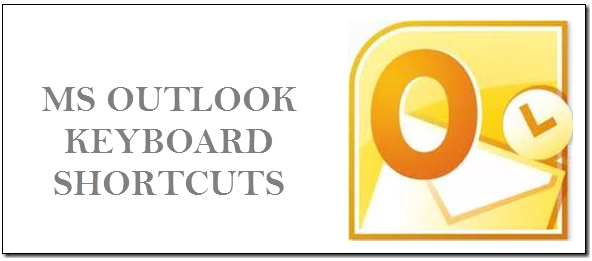
Pues bien, hoy lunes os traemos atajos de teclado para esta herramienta Microsoft con los que podrán realizar sus operaciones de manera sistemática y sin necesidad del ratón. Estos atajos le permitirán ahorrar tiempo y esfuerzo a la hora de acceder a funciones concretas del programa lo propiciara un considerable aumento de su productividad.
Los atajos son los siguientes:
Métodos abreviados de Outlook
-Para la exploración básica
CTRL+1: Cambia a Correo.
CTRL+2: Cambia a Calendario.
CTRL+3: Cambia a Contactos.
CTRL+4: Cambia a Tareas.
CTRL+5: Cambia a Notas.
CTRL+6: Cambia a la lista de carpetas del panel de exploración.
CTRL+7: Cambia a Acceso directo.
CTRL+COMA: Elemento siguiente (con un elemento abierto).
CTRL+PUNTO: Elemento anterior (con un elemento abierto).
F6 o CTRL+MAYÚS+TAB: Cambia entre la Lista de carpetas y la ventana principal de Outlook.
TAB: Se desplaza entre la ventana de Outlook, el panel de exploración y el panel de lectura.
Teclas de dirección: Se desplaza dentro del panel de exploración.
CTRL+Y: Va a otra carpeta.
SIGNO MÁS o SIGNO MENOS del teclado numérico: Expande o contrae un grupo (con un grupo seleccionado) en el Panel de exploración.
Teclas de dirección izquierda y derecha: Expande o contrae un grupo de la lista de mensajes de correo electrónico.
- Para crear un elemento o archivo
CTRL+MAYÚS+A: Cita
CTRL+MAYÚS+C: Contacto
CTRL+MAYÚS+L: Lista de distribución
CTRL+MAYÚS+X: Fax
CTRL+MAYÚS+E: Carpeta
CTRL+MAYÚS+J: Entrada del Diario
CTRL+MAYÚS+Q: Convocatoria de reunión
CTRL+MAYÚS+M: Mensaje
CTRL+MAYÚS+N: Nota
CTRL+MAYÚS+H: Nuevo documento de Office
CTRL+MAYÚS+S: Publicación de esta carpeta
CTRL+MAYÚS+P: Carpeta de búsqueda
CTRL+MAYÚS+T: Tarea
CTRL+MAYÚS+U: Solicitud de tarea
- Para todos los elementos
MAYÚS+F1: Muestra información de pantalla sobre el elemento activo.
CTRL+G o MAYÚS+F12: Guarda.
ALT+S: Guarda, cierra y envía.
F12: Guarda como.
CTRL+Z o ALT+RETROCESO: Deshace.
CTRL+D: Elimina.
CTRL+P: Imprime.
CTRL+MAYÚS+Y: Copia elemento.
CTRL+MAYÚS+V: Mueve elemento.
CTRL+K (utilizando Outlook como editor de correo electrónico): Comprueba nombres.
F7: Revisa la ortografía.
CTRL+MAYÚS+G: Marca para seguimiento.
CTRL+F: Reenvía.
ALT+S: Envía/expone/invita a todos.
F3 o CTRL+B: Busca elementos.
F4: Busca texto en los elementos.
MAYÚS+F4: Busca siguiente durante la búsqueda de texto.
CTRL+MAYÚS+F: Utiliza Búsqueda avanzada.
CTRL+MAYÚS+P: Crea una nueva carpeta de búsqueda.
F2: Activa la edición en un campo (excepto en la vista de iconos).
- En el correo electrónico
CTRL+MAYÚS+I: Cambia a Bandeja de entrada.
CTRL+MAYÚS+O: Cambia a Bandeja de salida.
CTRL+TAB (con la selección en la línea Para) y, a continuación TAB hasta llegar al botón Cuentas: Elige una cuenta para enviar un mensaje.
ALT+S: Envía.
CTRL+R: Responde a un mensaje.
CTRL+MAYÚS+R: Responde a todos.
CTRL+ ALT+J: Marca un mensaje como correo deseado
CTRL+MAYÚS+I: Muestra contenido externo bloqueado (en un mensaje).
CTRL+ MAYÚS+S: Expone en una carpeta.
CTRL+M o F9: Comprueba si hay nuevos mensajes.
FLECHA ARRIBA: Va al mensaje siguiente.
FLECHA ABAJO: Va al mensaje anterior.
ALT+ FLECHA ARRIBA: Va a la fila superior (mensaje o encabezado de grupo).
ALT+ FLECHA ABAJO: Va a la fila inferior (mensaje o encabezado de grupo).
CTRL+N: Redacte un mensaje nuevo
CTRL+O: Abre un mensaje recibido.
CTRL+MAYÚS+B: Muestra la Libreta de direcciones.
CTRL+MAYÚS+O: Convierte un mensaje HTML o RTF en texto sin formato.
INSERT: Agrega una marca rápida a un mensaje.
CTRL+MAYÚS+G: Muestra el cuadro de diálogo Marcar para seguimiento.
CTRL+Q: Marca como leído.
CTRL+MAYÚS+W: Muestra el menú para descargar imágenes, cambia la configuración de descarga automática o agrega un remitente a la lista de remitentes seguros.
- En el calendario
ALT+P : Acepta.
ALT+Z: Rechaza.

- En Contactos
CTRL+MAYÚS+D: Llama.
F11: Escribe un nombre en el cuadro Buscar un contacto.
- En Tareas
ALT+P: Acepta.
ALT+Z: Rechaza.
- Para dar formato al texto
ALT+F: Muestra el menú Formato.
MAYÚS+F3: Cambia de mayúsculas a minúsculas y viceversa (con el texto seleccionado).
CTRL+N: Negrita.
CTRL+MAYÚS+I: Agrega viñetas.
CTRL+K: Cursiva.
CTRL+T: Aumenta sangría.
CTRL+MAYÚS+T: Reduce sangría.
CTRL+Q: Alinea a la izquierda.
CTRL+T: Centra.
CTRL+S: Subraya.
CTRL+ALT+>: Aumenta el tamaño de la fuente.
CTRL+ALT+>: Reduce el tamaño de la fuente.
CTRL+X o MAYÚS+SUPR: Corta.
CTRL+C o CTRL+INSERT: Copia.
CTRL+V o MAYÚS+INSERT: Pega.
CTRL+MAYÚS+Z o CTRL+BARRA ESPACIADORA: Borra formato.
- Para agregar información Web a los elementos
CTRL+ botón primario del mouse (ratón): Edita una dirección URL en el cuerpo de un elemento.
MAYÚS+ botón primario del mouse: Especifica un explorador Web.
ALT+CTRL+K (sólo cuando se utiliza Word como editor de correo electrónico): Inserta un hipervínculo.
- En la vista preliminar
CTRL+F2: Abre la vista preliminar.
CTRL+P: Imprime la vista preliminar.
ALT+S o ALT+U: Imprime la vista preliminar Configurar página.
ALT+Z: Zoom.
ALT+C: Cierra la vista preliminar.
- Para enviar o recibir
F9: Inicia el envío o la recepción para todos los grupos definidos con la opción Incluir este grupo en envío y recepción (F9) seleccionada. Esto puede incluir encabezados, elementos completos, carpetas específicas, elementos con un tamaño menor que el especificado o cualquier otra combinación que se haya definido.
MAYÚS+F9: Inicia el envío o la recepción en la carpeta actual recuperando elementos completos (encabezado, elemento y datos adjuntos).
Trabajar con el Ayudante de Microsoft Office, la ventana Ayuda y el cuadro Formular una pregunta
- Métodos abreviados de teclado para utilizar el panel de Ayuda y la ventana Ayuda
En el panel de Ayuda
F1: Muestra el panel de Ayuda.
F6: Cambia entre el panel de Ayuda y la aplicación activa.
TAB: Selecciona el elemento siguiente en el panel de Ayuda.
MAYÚS+TAB: Selecciona el elemento anterior en el panel de Ayuda.
ENTRAR: Realiza la acción del elemento seleccionado.
FLECHA ARRIBA y FLECHA ABAJO: En una Tabla de contenido, selecciona el elemento anterior o el siguiente, respectivamente.
FLECHA IZQUIERDA y FLECHA DERECHA: En una Tabla de contenido, expande y contrae el elemento seleccionado, respectivamente.
ALT+FLECHA IZQUIERDA: Vuelve al panel de tareas anterior.
ALT+FLECHA DERECHA: Sigue hasta el panel de tareas siguiente.
CONTROL+BARRA ESPACIADORA: Abre el menú de opciones del panel.
CONTROL+F1: Cierra y vuelve a abrir el panel de tareas actual.
FLECHA DERECHA: Expandir una lista +/-.
FLECHA IZQUIERDA: Contraer una lista +/-.
En la ventana Ayuda
TAB: Selecciona el texto oculto o hipervínculo siguiente, o bien realiza las opciones Mostrar todo u Ocultar todo en la parte superior de un tema.
MAYÚS+TAB: Selecciona el texto oculto o hipervínculo anterior, o bien selecciona el botón Vista del explorador en la parte superior de un artículo del sitio Web de Microsoft Office.
ENTRAR: Realiza la acción de Mostrar todo, Ocultar todo, del texto oculto o del hipervínculo seleccionados.
ALT+FLECHA IZQUIERDA: Vuelve al tema de la Ayuda anterior.
ALT+FLECHA DERECHA: Se desplaza al siguiente tema de la Ayuda.
CONTROL+P: Imprime el tema de la Ayuda actual.
ALT+U: Cambia el modo en que se muestra la ventana Ayuda respecto a la aplicación activa: conectada (en mosaico) o separada (sin formato de mosaico).
- Mostrar y utilizar el Ayudante de Office
En el globo del Ayudante
ESC: Cierra un mensaje o una sugerencia del Ayudante.
- Mostrar y utilizar la ventana Ayuda
F1: Muestra la ventana de Ayuda.
En la ventana Ayuda
TAB: Selecciona Mostrar todo u Ocultar todo en la parte superior del tema; selecciona el texto oculto o hipervínculo siguiente; o bien, selecciona el botón Vista del explorador en la parte superior de un artículo del sitio Web de Microsoft Office.
MAYÚS+TAB: Selecciona el texto oculto, el hipervínculo anterior o las opciones Mostrar todo y Ocultar todo.
ENTRAR: Realiza la acción de Mostrar todo, Ocultar todo, del texto oculto o del hipervínculo seleccionados.
ALT+F4: Cierra la ventana Ayuda.
- Utilizar el panel del tema de la Ayuda
ALT+FLECHA DERECHA: Va al tema de la Ayuda siguiente.
ALT+FLECHA IZQUIERDA: Va al tema anterior de la Ayuda.
TAB: Selecciona el texto oculto o hipervínculo siguiente, o bien Mostrar todo u Ocultar todo en la parte superior de un tema.
MAYÚS+TAB: Selecciona el texto oculto o hipervínculo anterior, o bien, selecciona el botón Vista del explorador en la parte superior de un artículo del sitio Web de Microsoft Office.
ENTRAR: Realiza la acción de Mostrar todo, Ocultar todo, del texto oculto o del hipervínculo seleccionados.
FLECHA ARRIBA o FLECHA ABAJO: Se desplaza hacia el principio o hacia el final de un tema de la Ayuda.
RE PÁG o AV PÁG: Se desplaza hacia el principio o hacia el final de un tema de la Ayuda a grandes intervalos.
INICIO o FIN: Va al principio o al final de un tema de la Ayuda.
CTRL+P: Imprime el tema actual de la Ayuda.
CTRL+E: Selecciona todo el tema de la Ayuda.
CTRL+C: Copia los elementos seleccionados en el Portapapeles.
MAYÚS+F10: Muestra un menú contextual.
Utilizar la interfaz de Microsoft Office
- Utilizar menús y barras de herramientas
F10 o ALT: Selecciona la barra de menús o bien cierra un menú abierto y un submenú al mismo tiempo.
TAB o MAYÚS+TAB: Cuando una barra de herramientas está seleccionada, selecciona el botón siguiente o anterior en la misma.
CTRL+TAB o CTRL+MAYÚS+TAB: Cuando una barra de herramientas está seleccionada, selecciona la barra de herramientas siguiente o la anterior.
ENTRAR: Abre el menú seleccionado o bien realiza la acción del botón o comando seleccionado.
MAYÚS+F10: Muestra el menú contextual del elemento seleccionado.
ALT+BARRA ESPACIADORA: Muestra el menú de accesos directos de la ventana (menú Control).
FLECHA ABAJO o FLECHA ARRIBA: Cuando un menú o submenú está abierto, selecciona el comando siguiente o el anterior.
FLECHA IZQUIERDA o FLECHA DERECHA: Selecciona el menú de la izquierda o el de la derecha. Cuando hay un submenú abierto, cambia entre el menú principal y el submenú.
INICIO o FIN: Selecciona el primer o último comando del menú o submenú.
ESC: Cierra un menú abierto. Cuando hay un submenú abierto, cierra éste solamente.
MAYÚS+FLECHA ABAJO: Cuando un menú está seleccionado, muestra la lista de comandos.
CTRL+FLECHA ABAJO: Cuando un menú personalizado está abierto, muestra todos los comandos.
CTRL+ESC: Muestra el menú Inicio.
F11: Escribe un nombre en el cuadro Buscar un contacto.
- Mover y cambiar el tamaño de las barras de herramientas
Presione ALT para seleccionar la barra de menús.
Presione CTRL+TAB varias veces para seleccionar la barra de herramientas que desea.
En la barra de herramientas, presione CTRL+BARRA ESPACIADORA para mostrar el menú Opciones de barras de herramientas.
Siga uno de estos procedimientos:
1 Para cambiar el tamaño de una barra de herramientas
a) Seleccione el comando Tamaño y, a continuación, presione ENTRAR.
b) Utilice las teclas de dirección para ajustar el tamaño de la barra de herramientas. Cada vez que presione CTRL+ las teclas de dirección, se ajustará el tamaño en un píxel.
2 Mover una barra de herramientas
a) Seleccione el comando Mover y, a continuación, presione ENTRAR.
b) Utilice las teclas de dirección para ajustar la posición de la barra de herramientas. Cada vez que presione CTRL+ las teclas de dirección, la barra de herramientas se moverá un píxel. Para desacoplar la barra de herramientas verticalmente a la izquierda o a la derecha, presione la FLECHA IZQUIERDA o la FLECHA DERECHA varias veces. Para acoplar la barra de herramientas verticalmente a la izquierda o a la derecha, presione la FLECHA IZQUIERDA o la FLECHA DERECHA respectivamente cuando la barra de herramientas se encuentre en el extremo izquierdo o derecho.
- Utilizar los cuadros de diálogo
TAB: Se desplaza a la opción o grupo de opciones siguiente.
MAYÚS+TAB: Se desplaza a la opción o grupo de opciones anterior.
CTRL+TAB: Cambia a la ficha siguiente del cuadro de diálogo.
CTRL+MAYÚS+TAB: Cambia a la ficha anterior del cuadro de diálogo.
Teclas de dirección: Se desplaza entre opciones en una lista desplegable abierta o entre opciones de un grupo de opciones.
BARRA ESPACIADORA: Realiza la acción asignada al botón seleccionado; activa o desactiva la casilla de verificación seleccionada.
Primera letra de una opción en una lista desplegable: Abre la lista si está cerrada y se desplaza hasta esa opción.
ALT+ la letra subrayada de una opción: Selecciona una opción; activar o desactiva una casilla de verificación.
ALT+FLECHA ABAJO: Abre una lista desplegable seleccionada.
ESC: Cierra una lista desplegable seleccionada; cancela un comando y cierra un cuadro de diálogo.
ENTRAR: Realiza la acción asignada al botón predeterminado de un cuadro de diálogo.
- Utilizar cuadros de edición dentro de los cuadros de diálogo
INICIO: Se desplaza hasta el principio de la entrada.
FIN: Se desplaza hasta el final de la entrada.
FLECHA IZQUIERDA o FLECHA DERECHA: Se desplaza un carácter hacia la izquierda o hacia la derecha.
CTRL+FLECHA IZQUIERDA: Se desplaza una palabra hacia la izquierda.
CTRL+FLECHA DERECHA: Se desplaza una palabra hacia la derecha.
MAYÚS+FLECHA IZQUIERDA: Selecciona o elimina la selección de un carácter a la izquierda.
MAYÚS+FLECHA DERECHA: Selecciona o elimina la selección de un carácter a la derecha.
CTRL+MAYÚS+FLECHA IZQUIERDA: Selecciona o elimina la selección de una palabra a la izquierda.
CTRL+MAYÚS+FLECHA DERECHA: Selecciona o elimina la selección de una palabra a la derecha.
MAYÚS+INICIO: Selecciona desde el punto de inserción hasta el principio de la entrada.
MAYÚS+FIN: Selecciona desde el punto de inserción hasta el final de la entrada.
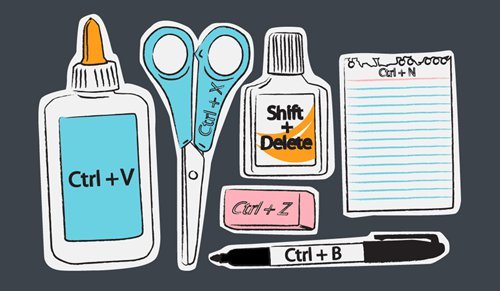
- Utilizar los cuadros de diálogo Abrir, Guardar como e Insertar archivo
ALT+1: Va a la carpeta anterior.
ALT+2: Botón Subir un nivel: abre la carpeta del nivel inmediatamente superior a la carpeta abierta.
ALT+3: Botón Buscar en el Web: cierra el cuadro de diálogo y abre la página de búsqueda del Web.
ALT+4: Botón Eliminar: elimina la carpeta o archivo seleccionado.
ALT+5: Botón Crear nueva carpeta: crea una nueva carpeta.
ALT+6: Botón Vistas: cambia entre las vistas de carpeta disponibles.
ALT+7 o ALT+L: Botón Herramientas: muestra el menú Herramientas.
MAYÚS+F10: Muestra un menú contextual para un elemento seleccionado, como una carpeta o un archivo.
TAB: Se desplaza entre opciones o áreas de un cuadro de diálogo.
F4 o ALT+I: Abre la lista Buscar en.
F5: Actualiza la lista de archivos.
- Utilizar las ventanas de programa
ALT+TAB: Cambia a la ventana siguiente.
ALT+MAYÚS+TAB: Cambia a la ventana anterior.
ALT+F4: Cierra la ventana de programa seleccionada; si es la única ventana abierta, cierra el programa.
MAYÚS+F6: Se desplaza de un panel a otro en la ventana de programa (en la dirección contraria a las agujas del reloj).
CTRL+F6: Cuando hay más de una ventana abierta, cambia a la ventana siguiente.
CTRL+MAYÚS+F6: Cambia a la ventana anterior.
CTRL+F7: Cuando una ventana de documento no está maximizada, ejecuta el comando Mover del menú Control de la ventana. Utilice las teclas de dirección para mover la ventana y, cuando haya terminado, presione ESC.
CTRL+F8: Cuando una ventana de documento no está maximizada, ejecuta el comando Tamaño del menú Control de la ventana. Utilice las teclas de dirección para cambiar el tamaño de la ventana y, cuando haya terminado, presione ESC.
CTRL+F9: Minimiza la ventana hasta el tamaño de un icono (sólo funciona en algunos programas de Microsoft Office).
IMPR PANT: Copia una imagen de la pantalla en el Portapapeles.
ALT+IMPR PANT: Copia una imagen de la ventana seleccionada en el Portapapeles.
Vistas
- Vista de tabla
a) Para uso general
ENTRAR: Abre un elemento.
CTRL+E: Selecciona todos los elementos.
AV PÁG: Va al último elemento de la pantalla.
RE PÁG: Va al primer elemento de la pantalla.
MAYÚS+FLECHA ARRIBA o MAYÚS+FLECHA ABAJO: Extiende o reduce en un elemento la lista de elementos seleccionados.
CTRL+FLECHA ARRIBA o CTRL+FLECHA ABAJO: Va al elemento siguiente o anterior sin extender la selección.
CTRL+BARRA ESPACIADORA: Selecciona o elimina la selección de un elemento activo.
CTRL+INICIO o CTRL+FIN (con la modificación de celdas desactivada): Mueve todos los elementos de la selección a la parte superior o inferior de la lista.
b) Con un grupo seleccionado
ENTRAR o FLECHA DERECHA: Expande el grupo.
ENTRAR o FLECHA IZQUIERDA: Contrae el grupo.
FLECHA ARRIBA: Selecciona el grupo anterior.
FLECHA ABAJO: Selecciona el grupo siguiente.
INICIO: Selecciona el primer grupo.
FIN: Selecciona el último grupo.
NUM -: Contrae el grupo.
NUM+: Expande el grupo.
FLECHA DERECHA: Selecciona el primer elemento de la pantalla en un grupo expandido o el primer elemento de fuera de la pantalla a la derecha.
- Para todos los grupos
CONTROL+NUM -: Contrae todos los grupos.
CONTROL+NUM+: Expande todos los grupos.
- Vista Día, semana y mes
a) En las tres
ALT+ tecla del número de días: Ve de 1 a 9 días.
ALT+0 (cero): Ve 10 días.
ALT+SIGNO DE GUIÓN: Cambia a semanas.
ALT+SIGNO IGUAL: Cambia a meses.
CTRL+TAB o F6: Se desplaza entre el Calendario, el Cuadro de tareas y la Lista de carpetas.
MAYÚS+TAB: Selecciona la cita anterior.
FLECHA IZQUIERDA: Va al día anterior.
FLECHA DERECHA: Va al día siguiente.
ALT+FLECHA IZQUIERDA: Mueve el elemento seleccionado al día anterior cuando aparecen varios días.
ALT+FLECHA DERECHA: Mueve el elemento seleccionado al día siguiente cuando aparecen varios días.
ALT+FLECHA ABAJO: Va al mismo día de la semana siguiente.
ALT+FLECHA ARRIBA: Va al mismo día de la semana anterior.
b) En la vista día
INICIO: Selecciona la hora a la que comienza el día de trabajo.
FIN: Selecciona la hora a la que termina el día de trabajo.
FLECHA ARRIBA: Selecciona el bloque de tiempo anterior.
FLECHA ABAJO: Selecciona el bloque de tiempo siguiente.
RE PÁG: Selecciona el bloque de tiempo de la parte superior de la página.
AV PÁG: Selecciona el bloque de tiempo de la parte inferior de la página.
MAYÚS+FLECHA ARRIBA o FLECHA ABAJO: Extiende o reduce el tiempo seleccionado.
Con el cursor en la cita, ALT+FLECHA ARRIBA o FLECHA ABAJO: Mueve una cita.
Con el cursor en la cita, ALT+MAYÚS+FLECHA ARRIBA o FLECHA ABAJO: Cambia la hora de comienzo o finalización de una cita.
ALT+FLECHA ABAJO: Mueve el elemento seleccionado al mismo día de la semana siguiente.
ALT+FLECHA ARRIBA: Mueve el elemento seleccionado al mismo día de la semana anterior.
c) En las vistas Semana o Mes
INICIO: Va al primer día de la semana.
FIN: Va al último día de la semana.
RE PÁG: Va al mismo día de la semana en la semana anterior (o 5 semanas antes en la vista Mes).
AV PÁG: Va al mismo día de la semana en la semana siguiente (o 5 semanas después en la vista Mes).
ALT+FLECHAS ARRIBA, ABAJO, IZQUIERDA o DERECHA: Mueve la cita hacia arriba, hacia abajo, hacia la izquierda o hacia la derecha.
MAYÚS+FLECHAS IZQUIERDA, DERECHA, ARRIBA o ABAJO; o MAYÚS+INICIO, o FIN: Cambia la duración del bloque de tiempo seleccionado.
- En el Explorador de fechas
ALT+INICIO: Va al primer día de la semana actual.
ALT+FIN: Va al último día de la semana actual.
ALT+FLECHA ARRIBA: Va al mismo día de la semana anterior.
ALT+FLECHA ABAJO: Va al mismo día de la semana siguiente.
ALT+RE PÁG: Va al primer día del mes.
ALT+AV PÁG: Va al último día del mes.

- En las vistas de tarjetas de dirección
a) Para uso general
Escribir una o más letras del nombre por el que está archivada la tarjeta o del campo que esté utilizando para ordenarla: Selecciona una tarjeta específica en la lista.
FLECHA ARRIBA: Selecciona la tarjeta anterior.
FLECHA ABAJO: Selecciona la tarjeta siguiente.
INICIO: Selecciona la primera tarjeta de la lista.
FIN: Selecciona la última tarjeta de la lista.
RE PÁG: Selecciona la primera tarjeta de la página actual.
AV PÁG: Selecciona la primera tarjeta de la página siguiente.
FLECHA DERECHA: Selecciona la tarjeta más cercana de la columna siguiente.
FLECHA IZQUIERDA: Selecciona la tarjeta más cercana de la columna anterior.
CTRL+BARRA ESPACIADORA: Selecciona o elimina la selección de la tarjeta activa.
MAYÚS+FLECHA ARRIBA: Extiende la selección a la tarjeta anterior y elimina la selección de las tarjetas a partir del punto de inicio.
MAYÚS+FLECHA ABAJO: Extiende la selección a la tarjeta siguiente y elimina la selección de las tarjetas antes del punto de inicio.
CTRL+MAYÚS+FLECHA ARRIBA: Extiende la selección a la tarjeta anterior sin tener en cuenta el punto de inicio.
CTRL+MAYÚS+FLECHA ABAJO: Extiende la selección a la tarjeta siguiente sin tener en cuenta el punto de inicio.
MAYÚS+INICIO: Extiende la selección a la primera tarjeta de la lista.
MAYÚS+FIN: Extiende la selección a la última tarjeta de la lista.
MAYÚS+RE PÁG: Extiende la selección a la primera tarjeta de la página anterior.
MAYÚS+AV PÁG: Extiende la selección a la última tarjeta de la última página.
b) Para desplazarse entre tarjetas sin cambiar la selección
CTRL+FLECHA ABAJO: Va a la tarjeta siguiente.
CTRL+FLECHA ARRIBA: Va a la tarjeta anterior.
CTRL+INICIO: Va a la primera tarjeta de la lista.
CTRL+FIN: Va a la última tarjeta de la lista.
CTRL+RE PÁG: Va a la primera tarjeta de la página anterior.
CTRL+AV PÁG: Va a la primera tarjeta de la página siguiente.
CTRL+FLECHA IZQUIERDA: Va a la tarjeta más cercana de la columna anterior.
CTRL+FLECHA DERECHA: Va a la tarjeta más cercana de la columna siguiente.
F2: Va a un campo de la tarjeta activa
c) Para desplazarse entre los campos de una tarjeta
TAB: Se desplaza hasta el campo siguiente y, desde el último campo de una tarjeta, se desplaza al primer campo de la tarjeta siguiente.
MAYÚS+TAB: Se desplaza al campo anterior y, desde el primer campo de una tarjeta, se desplaza hasta el último campo de la tarjeta anterior.
ENTRAR: Se desplaza al campo siguiente o agrega una línea a un campo de varias líneas.
MAYÚS+ENTRAR: Se desplaza al campo anterior sin salir de la tarjeta activa.
F2: Muestra el punto de inserción del campo activo para editar texto.
d) Para desplazarse entre los caracteres de un campo
ENTRAR: Agrega una línea a un campo de varias líneas.
INICIO: Se desplaza hasta el principio de una línea.
FIN: Se desplaza hasta el final de una línea.
RE PÁG: Se desplaza hasta el principio de un campo de varias líneas.
AV PÁG: Se desplaza hasta el final de un campo de varias líneas.
FLECHA ARRIBA: Se desplaza hasta la línea anterior en un campo de varias líneas.
FLECHA ABAJO: Se desplaza hasta la línea siguiente en un campo de varias líneas.
FLECHA IZQUIERDA: Se desplaza hasta el carácter anterior dentro de un campo.
FLECHA DERECHA: Se desplaza hasta el carácter siguiente dentro de un campo.
- En la vista Escala de tiempo (Tareas o Diario)
a) Cuando se selecciona un elemento
FLECHA IZQUIERDA: Selecciona el elemento anterior.
FLECHA DERECHA: Selecciona el elemento siguiente.
MAYÚS+FLECHA IZQUIERDA o MAYÚS+FLECHA DERECHA: Selecciona varios elementos adyacentes.
CTRL+FLECHA IZQUIERDA+BARRA ESPACIADORA o CTRL+FLECHA DERECHA+BARRA ESPACIADORA : Selecciona varios elementos no adyacentes.
ENTRAR: Abre los elementos seleccionados.
RE PÁG: Muestra los elementos de la pantalla situada por encima de los elementos de la pantalla visible.
AV PÁG: Muestra los elementos de la pantalla situada debajo de los elementos de la pantalla visible.
INICIO: Selecciona el primer elemento de la escala de tiempo (si los elementos no están agrupados) o el primer elemento del grupo.
FIN: Selecciona el último elemento de la escala de tiempo (si los elementos no están agrupados) o el último elemento del grupo.
CTRL+INICIO: Muestra (sin seleccionar) el primer elemento de la escala de tiempo (si los elementos no están agrupados) o el primer elemento del grupo.
CTRL+FIN: Muestra (sin seleccionar) el último elemento de la escala de tiempo (si los elementos no están agrupados) o el último elemento del grupo.
b) Cuando un grupo está seleccionado
ENTRAR o FLECHA DERECHA: Expande el grupo.
ENTRAR o FLECHA IZQUIERDA: Contrae el grupo.
FLECHA ARRIBA: Selecciona el grupo anterior.
FLECHA ABAJO: Selecciona el grupo siguiente.
INICIO: Selecciona el primer grupo de la escala de tiempo.
FIN: Selecciona el último grupo de la escala de tiempo.
FLECHA DERECHA: Selecciona el primer elemento de la pantalla en un grupo expandido o el primer elemento de fuera de la pantalla a la derecha.
c) Cuando está seleccionada en la escala una unidad de tiempo en días
FLECHA IZQUIERDA: Se desplaza hacia atrás en incrementos de tiempo iguales a los que se muestran en la escala de tiempo.
FLECHA DERECHA: Se desplaza hacia adelante en incrementos de tiempo iguales a los que se muestran en la escala de tiempo.
MAYÚS+TAB: Cuando la escala de tiempo inferior está seleccionada, selecciona la escala de tiempo superior.
TAB: Cuando la escala de tiempo superior está seleccionada, selecciona la escala de tiempo superior.
TAB: Cuando la escala de tiempo inferior está seleccionada, selecciona el primer elemento de la pantalla o el primer grupo si los elementos están agrupados.
